윈도우8 안전모드 들어가는법
윈도우8에서 안전모드로 들어가는 방법 몰라
난감해 하는 분들이 종종 보입니다
윈도우8에서 안전모드로 부팅하는법은
비교적 간단합니다
먼저 '윈도우키+R키'를 누릅니다
실행창이 나타나면 검색 상자에
msconfig를 입력한 후
'확인' 버튼을 클릭합니다.
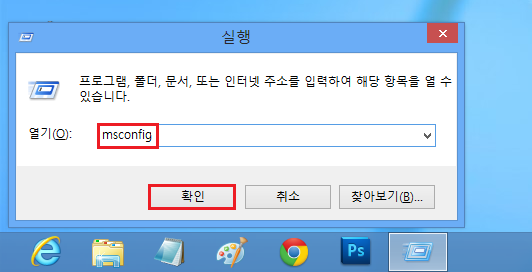
'시스템 구성' 대화상자가 나타나면
'부팅' 메뉴를 누른 뒤
'부팅 옵션'에서 '안전 부팅'에
체크 표시를 하고 '확인' 버튼을 클릭합니다.
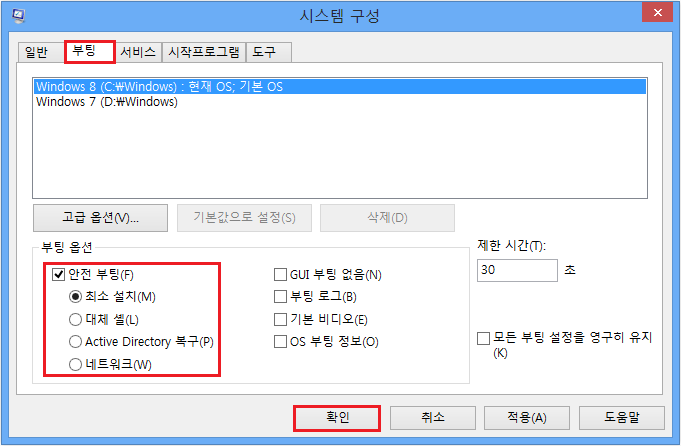
'시스템 구성' 대화상자가 나타나면
'다시 시작' 버튼을 클릭합니다.
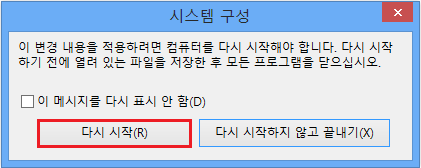
'시스템 구성'에서 '부팅 옵션' 변경 후
안전모드로 부팅한 모습입니다.
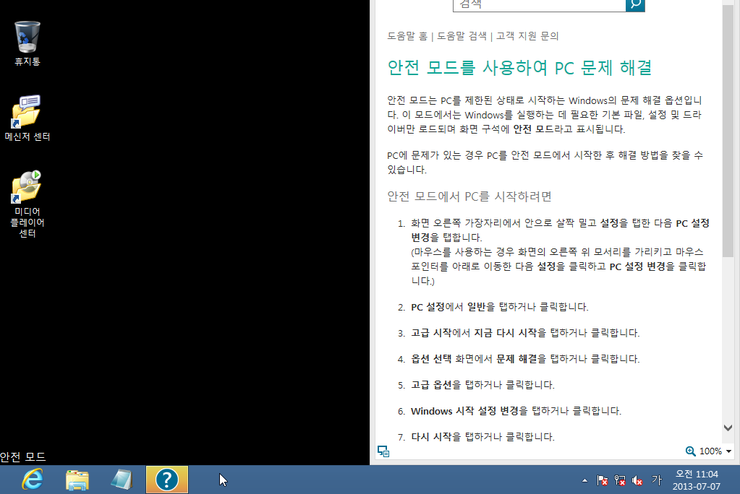
안전모드로 부팅한 뒤
다시 표준모드로 들어가고자 할 때는
앞서 설정한 항목을 해제를 하면 됩니다.
 윈도우8 기본프로그램 설정 방법
윈도우8 기본프로그램 설정 방법
 윈도우8 메모리 진단도구 메모리 불량 테스트 방법
윈도우8 메모리 진단도구 메모리 불량 테스트 방법


















